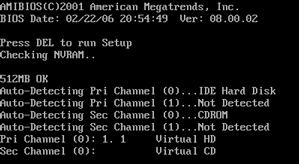Восстановление работоспособности Windows
- Введение
- Восстановление если компьютер запускается
- Восстановление если компьютер не запускается
Введение
Неисправности Windows могут возникать по различным причинам. Помочь устранить их может
стандартная программа Восстановление системы. Восстановление системы позволяет вернуть
состояние системных файлов компьютера на предшествующий момент времени. Восстановление системы можно
сравнить с машиной времени. Эта программа отменяет все
изменения, внесённые в систему компьютера, не затрагивая личные файлы, например электронную почту,
документы или фотографии. Ничего сложного или страшного в процессе восстановления нет, поэтому
смело выполняйте все описанные ниже действия.
Если у вас компьютер нормально запускается, то переходите к чтению следующего параграфа, если Windows отказывается
загружаться, то начните с параграфа «Восстановление если компьютер не запускается».
Восстановление если компьютер запускается
Если компьютер запускается, то восстановление может понадобиться, если Windows работает нестабильно, например после установки программы
(при запуске появляются ошибки, не запускается оболочка и т.д.).
Восстановление системы для Windows Vista и XP немного отличается. Восстановление для:
[Windows Vista, XP]
Windows Vista
Для запуска программы Восстановление системы нужно открыть меню Пуск > Все программы >
Стандартные > Служебные > Восстановление системы. Возможно, придётся долго ждать, но после должно открыться окно как на картинке ниже.
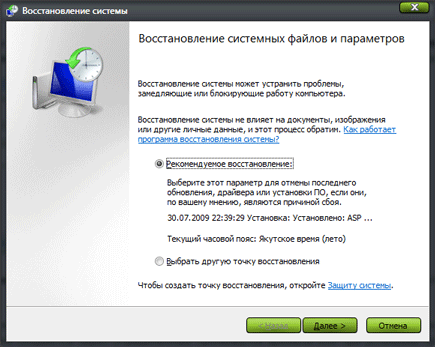
Если в папке Служебные вы ничего не нашли то есть другой способ: откройте меню Пуск, в поле Начать поиск
введите rstrui.exe и нажмите Enter.
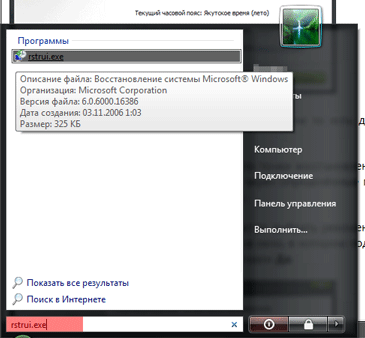
Вернёмся. Если в появившемся окне написано что точки восстановления отсутствуют, то этим способом пока
восстановить компьютер не удастся. Точки восстановления создаются через определённые промежутки времени или
при установке программ, но возможно, что создание точек восстановления отключено.
В открытом окне спрашивается: выбрать рекомендуемую точку или свою. Обычно рекомендуемой точки достаточно, поэтому сразу
нажимаем Далее. Откроется окно, в котором подтверждаем выбор точки восстановления нажатием кнопки
Готово и на следующее предупреждение также отвечаем Да.
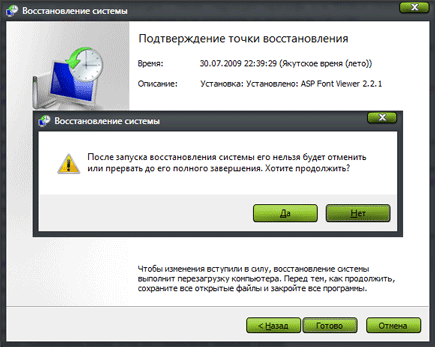
Процесс восстановления запущен. Должно появиться окно как на картинке ниже.

Во время процесса восстановления компьютер
перезагрузиться.
После загрузки Windows появится сообщение:

Восстановление завершено.
Если ничего не получилось, то возможно, стоит попробовать другие точки восстановления или обратиться к кому-нибудь за помощью.
Windows XP
Для запуска программы Восстановление системы нужно открыть меню Пуск > Все программы >
Стандартные > Служебные > Восстановление системы. Возможно, придётся долго ждать, но после должно открыться окно как на картинке ниже.
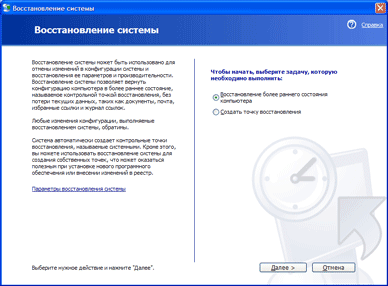
Если в папке Служебные вы ничего не нашли то есть другой способ: откройте меню Пуск и нажмите на Выполнить.

Откроется окно, в котором нужно ввести — C:\Windows\system32\restore\rstrui.exe и нажать OK.
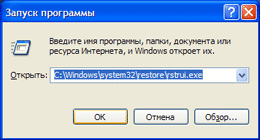
Вернёмся. Если в появившемся окне написано что точки восстановления отсутствуют, то этим способом пока
восстановить компьютер не удастся. Точки восстановления создаются через определённые промежутки времени или
при установке программ, но возможно, что создание точек восстановления отключено.
В открытом окне нажимаем кнопку Далее.
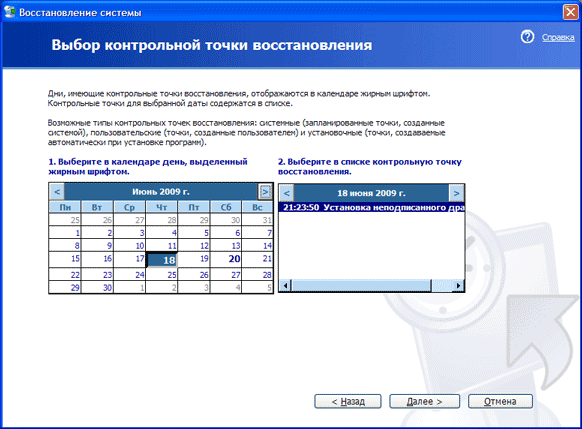
Появляется окно, в котором необходимо выбрать время, до которого нужно восстановить состояние компьютера,
как бы вернуть время вспять. В календаре даты с точками восстановления выделены жирным начертанием.
Выбираем дату в календаре. Справа от календаря отображаются точки доступные для этого дня.
У каждой точки есть описание содержащее, например информацию о программе, которая была установлена в этот день.
Выбирать время следует такое, примерно,
после которого начались сбои, или программу после установки которой, система стала работать не стабильно. Выбираем
точку восстановления (справа) и нажимаем Далее.
Откроется окно, в котором подтверждаем выбор точки восстановления нажатием кнопки
Далее.
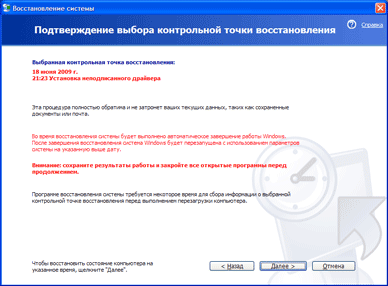
Процесс восстановления запущен.
Во время процесса восстановления компьютер
перезагрузиться.
После загрузки Windows появится окно:
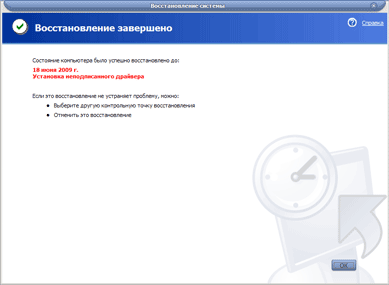
Восстановление завершено.
Если ничего не получилось, то возможно, стоит попробовать другие точки восстановления или обратиться к кому-нибудь за помощью.
Восстановление если компьютер не запускается
Если компьютер не запускается, то можно попробовать загрузить Последнюю удачную конфигурацию или запустить Windows в Безопасном режиме.
Если вовремя загрузки появляется окно как на картинке ниже, то переходите сюда.

Если нет, то включаем компьютер заново. Должно появиться окно похожее на то, что на картинке ниже.
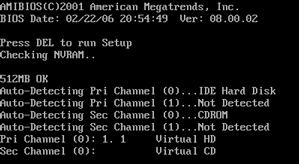
Когда появится такое окно (перед загрузкой самой Windows) нажимаем и удерживаем клавишу F8.
Через некоторое время на мониторе должно появиться окно как на картинке ниже.

Если ничего не получилось, то нажимайте и удерживайте клавишу F8 сразу после нажатия на кнопку включения.
Попробуем для начала загрузить последнюю удачную конфигурацию. Для этого стрелками на клавиатуре
(↑ и ↓) перемещаемся до пункта Загрузка последней удачной конфигурации
и нажимаем Enter.

Если Windows загрузилась и стабильно работает — поздравляю!
Если нет, то попытаемся загрузить Windows в безопасном режиме. Для этого, в том же окне, стрелками на клавиатуре
(↑ и ↓) перемещаемся до пункта Безопасный режим, и жмём
Enter.

В следующем окне вновь нажимаем Enter. Если у вас в списке несколько элементов,
то попробуйте загрузить каждый и них, если запуск первого элемента не дал результата.

Через некоторое время должно загрузиться что-то похожее на привычную Windows. В безопасном
режиме почти все функции отключены. Если нужно, то выбираем свою учётную запись или учётную запись Администратор.
В результате должен появиться Рабочий стол.
Процесс для Windows XP отличается:
[Windows XP]
Для Windows Vista далее всё то же самое, что и в параграфе «Восстановление если компьютер запускается».
В Windows XP автоматически появляется вопросительное сообщение. Чтобы запустить восстановление системы нужно нажать Нет.
Если нажать Да, то восстановление системы придётся вручную запускать как в параграфе «Восстановление если компьютер запускается».
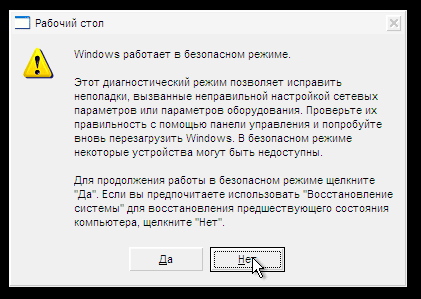
|